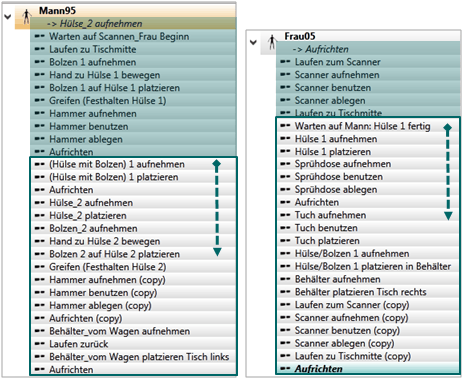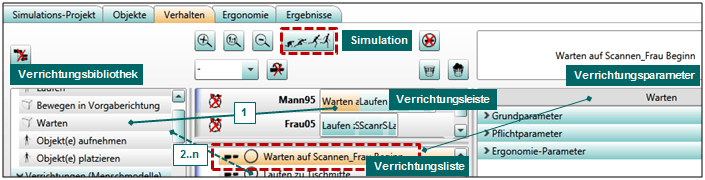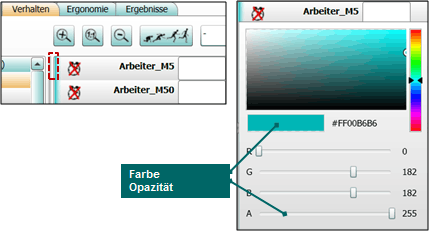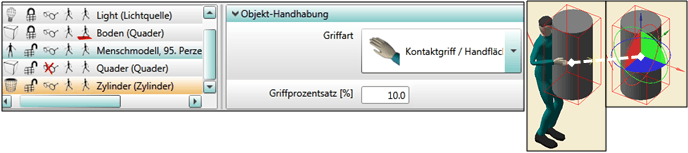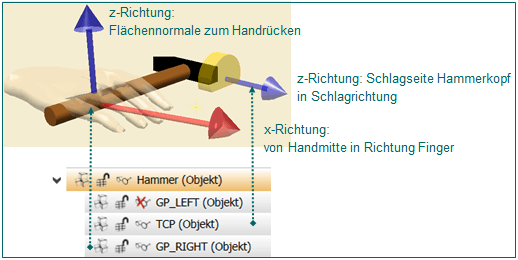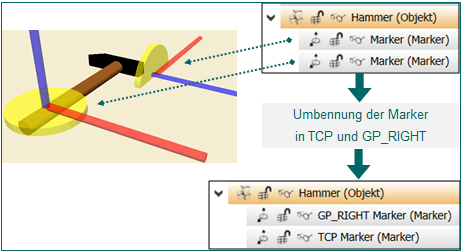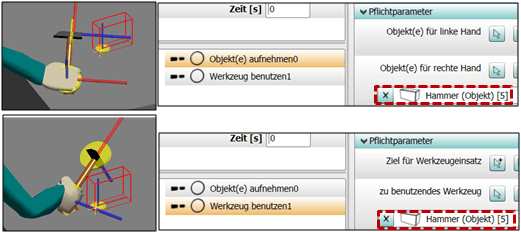Virtuelle Umsetzung von Arbeitsverrichtungen
↑ zurück zur Hauptseite Digitale Prozessergonomie
Workflow ema: Erzeugung eines digitalen Verrichtungsmodells
Digitale Umsetzung geplanter Arbeitsabläufe: Überführung elementarer Verrichtungen in ema-Prozesssprache (digitales Verrichtungsmodell) * Auswahl von Verrichtungen des Werkers aus der Verrichtungsbibliothek * Parametrisierung der Verrichtungen gemäß dem Verhalten des Werkers * Festlegung von Objekteigenschaften (ergonomierelevant…) * Erstellung von Objektbewegungen * Erstellung von Hierarchien und der Synchronisation von Teilprozessen Zuführung des Verrichtungsmodells zum Simulationsmodell * Simulation der Arbeitsaufgabe * Plausibilisierung * ggf. Änderung von Verrichtungsparametern, von Hierarchien
Übungsbeispiel Verrichtungsmodell_Ü3
Genutzt wird das Beispiel aus Kapitel ↑ Ausgangsdaten eines Projektes.
Übungsziel:
- Kennenlernen der Verrichtungsbibliothek
- Erkennen der Wirkung von Verrichtungsparametern
- Anwendung von Hilfsobjekte/ Marker etc.
- erster Einblick in die Verknüpfung von Verrichtungen
Gegeben:
Ausgangsdatei 03_Verrichtungsmodell_Beginn.ema und ein emaGeometry-Ordner mit dae-Objekten
In dieser Datei sind für Frau (F5) und Mann (M95) bereits erste Verrichtungen umgesetzt:
Aufgabe:
(1) Komplettieren Sie die Verrichtungsliste für Frau und Mann, beginnen Sie mit den Verrichtungen des Mannes und starten Sie bei der Verrichtung (Hülse mit Bolzen) 1 aufnehmen. Ziehen Sie zunächst alle erforderlichen Verrichtungen aus der Verrichtungsbibliothek in ihrer technologischen Reihenfolge in die Verrichtungsliste des ema M95 und dann F5. Bei der Frau beginnen Sie mit der Verrichtung Warten auf Mann: Hülse 1 fertig.
(2) Bearbeiten Sie danach die Verrichtungsparameter für die einzelnen Verrichtungen sequentiell. Markieren Sie dafür alle nachfolgenden Verrichtungen als Verrichtung wird ignoriert. Plausibilisieren Sie die parametrisierte Verrichtung. Erst wenn die Simulation und Animation der Verrichtung erfolgreich war, kann die nächste Verrichtung frei gegeben werden.
(3) Erstellen Sie ein Video der vollständig umgesetzten technologischen Verrichtungen.
Arbeitsbereich Verhalten
Die erste Verrichtung wird mittels DRAG & DROP aus der Verrichtungsbibliothek in die Verrichtungsleiste des vorher ausgewählten Menschmodells, alle weiteren Verrichtungen auf gleiche Weise direkt in die Verrichtungsliste gezogen. Danach erfolgt die Parametrisierung der Verrichtung.
Nachfolgende, in der Verrichtungsliste vorhandene Verrichtungen müssen im vor der Verrichtung stehenden Button als ignoriert markiert werden (weißer Pfeil auf blauem Grund). Ist die Parameterspezifikation nicht korrekt, werden Verrichtung und Parameter rot markiert.
Um die Verrichtungsparameter auf Plausiblität zu prüfen, ist der Button Simulation zu betätigen. Jede Änderung in der Szene oder in den Parametern muss erneut über Simulation aktualisiert werden.
Die Verrichtung kann danach im Wiedergabemodus als Animation visualisiert werden.
Den Ergebnisberichten der Menschmodelle können Farben zugewiesen werden, das Menschmodell selbst nimmt diese Farbe nicht an.
Objekthandhabung, Greif-, Wirkpunkte und Hilfsobjekte
Zum Ergreifen von Gegenständen können im Parameter Objekt-Handhabung die Greifart sowie ein Griffprozentsatz definiert werden. I. allg. wird dann das Objekt im Schwerpunkt, allerdings an der Außenhülle gegriffen.
Für die Handhabung von Arbeitsmitteln ist das i. allg. zu grob, daher können gezielt Greif- und auch Wirkpunkte für den Werkzeugeinsatz festgelegt werden.
Greifpunkte GP (Grip-Point)
- GP = Marker mit 2 Achsen: rot (x-Achse) und blau (z-Achse)
- definiert Art, Ort des Greifens am Objekt; Greifpunkt liegt in der Mitte d. Handfläche
- rote x-Achse von der Mitte der Handfläche zu den Fingerspitzen
- blaue z-Achse senkrecht auf dem Handrücken
Wirkpunkte TCP (Tool Center Point)
- TCP = Marker mit 2 Achsen: rot (x-Achse) und blau (z-Achse)
- Ansetzpunkt des Objektes / Werkzeugs an einem Ziel
- z-Achse in Wirk- bzw. Stoßrichtung
- x-Achse in Übereinstimmung mit x-Achse des Objektes
→ Bibliotheksobjekte weisen teilweise bereits GP und TCP auf (teilweise TCP mit nur einer Achse: z-Achse blau)
Erzeugung von GP und WP
- Objekt Marker erstellen
- „Marker“ erhalten den Markertyp über den Namen:
- Greifpunkte: Namen mit „GP_RIGHT objektname"; „GP_LEFT objektname" beginnen; z. B. GP_RIGHT Marker Hammer
- Wirkpunkte: Namen mit TCP beginnen; z. B. TCP Hammer
- Marker am Objekt platzieren und orientieren sowie umbenennen
- Aufbau der Objekt-Hierarchie: GP, TCP als Kindobjekt zu ihrem Elternobjekt
Bei Verrichtung „Werkzeug aufnehmen“ würde die Hand am zugeordneten Greif-Marker angreifen, wenn das Objekt (z. B. Hammer) gewählt wird und ein GP-Marker existiert
Mit Verrichtung „Werkzeug benutzen“ würde die Schlagseite Hammerkopf am Wirkort aufsetzen, wenn der Marker die Eigenschaft TCP erhält